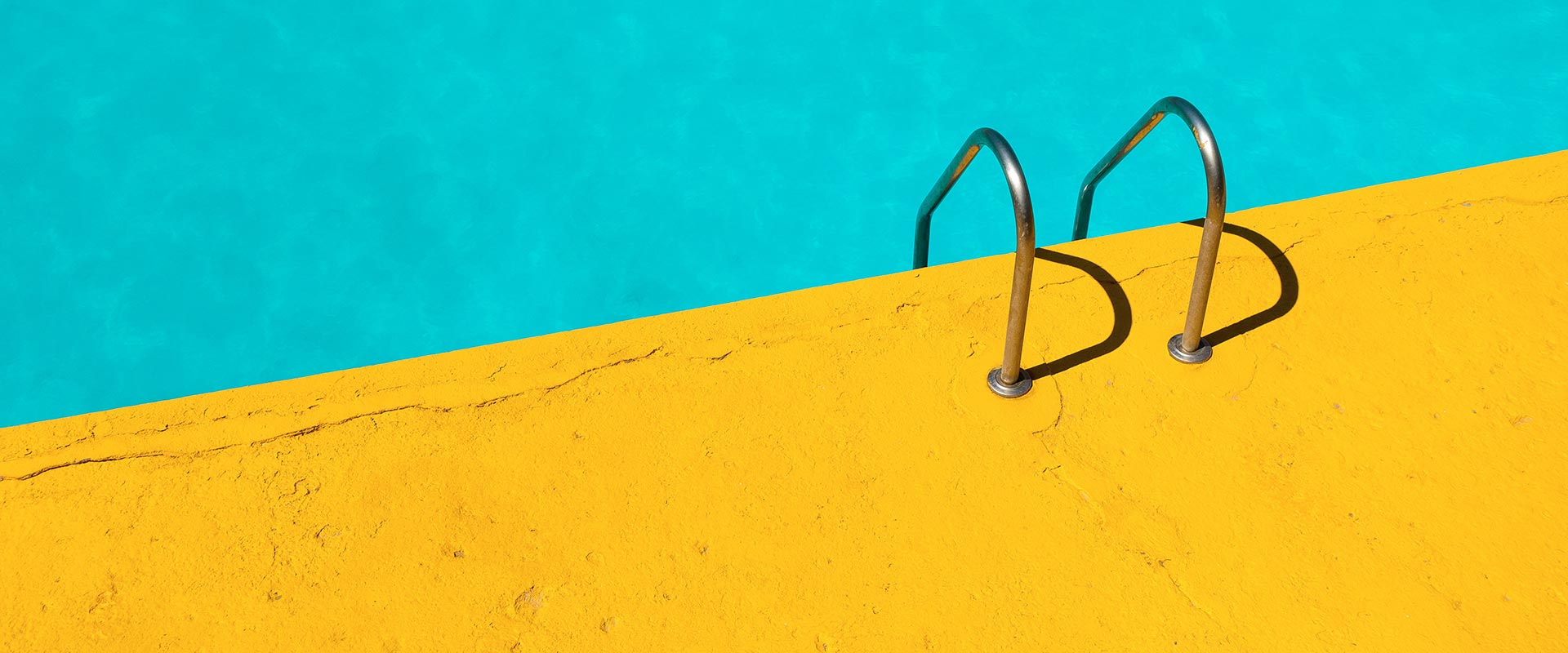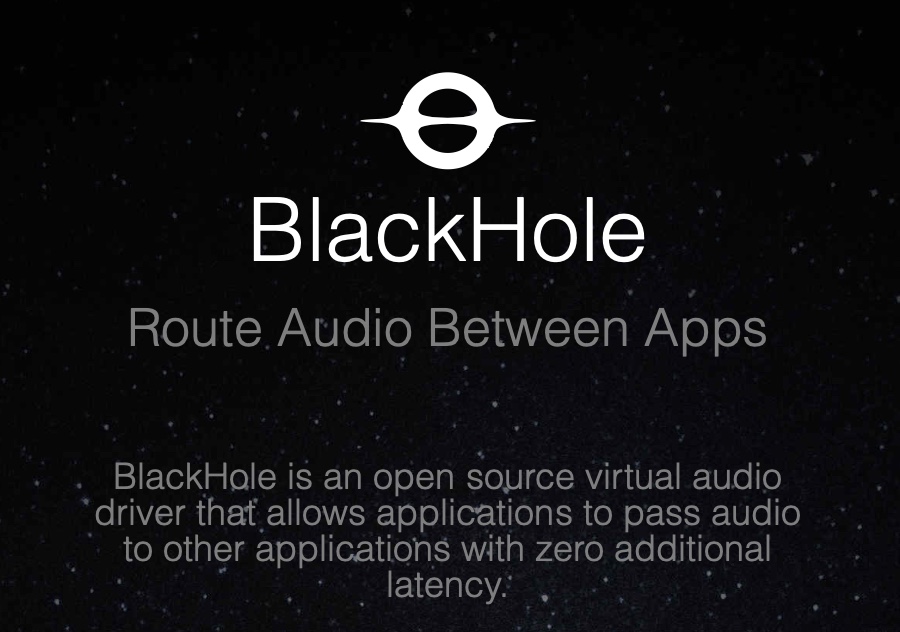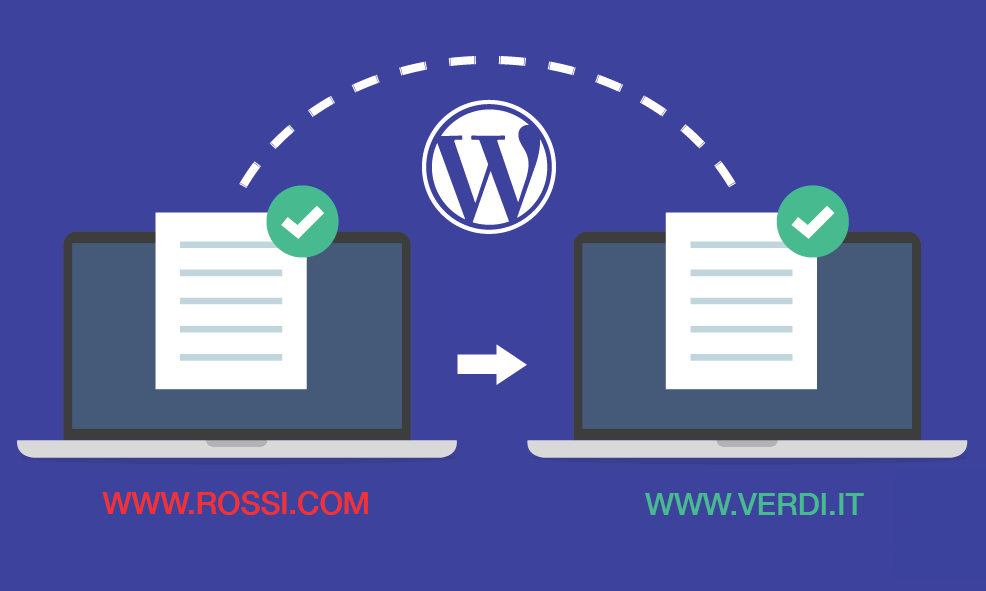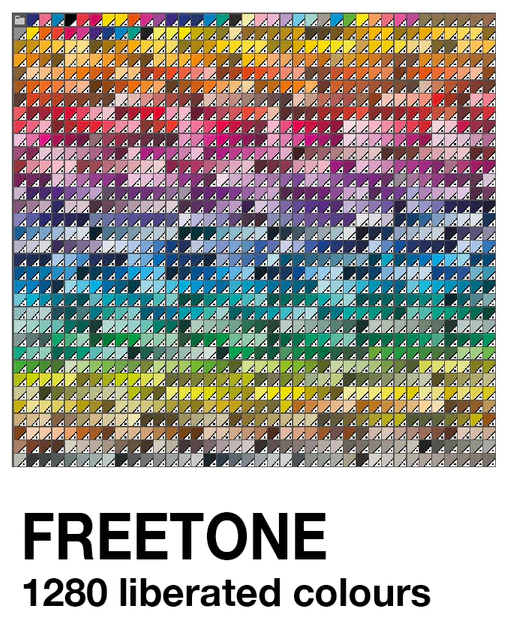Come registrare lo schermo del Mac con audio interno
Molte volte ci sarà capitato di voler registrare un video dallo schermo del nostro Mac ma soprattutto il suo audio interno. Il Mac naitivamente, tramite il programma QuickTime player ci permette di registrare tutto quello che vediamo sullo schermo ma non ci permette di registrare l’audio trasmesso dal filmato, ma solamente l’audio esterno proveniente dal nostro microfono incorporato.
Il primo passaggio da compiere per poter registrare lo schermo del Mac con audio interno consiste nel creare un driver audio virtuale, il quale provvederà a “trasformare” i suoni interni del Mac in una periferica di ingresso (che potremo selezionare dalle preferenze audio del nostro Mac), da combinare poi con l’altoparlante interno e dare “in pasto” al programma di registrazione, che nel nostro caso è Quicktime.
Per fare ciò, ci vengono in aiuto svariati programmi e metodi, ma il migliore in assoluto per semplicità di utilizzo è BlackHole, si tratta di un software gratuito e open source che, nel giro di un paio di clic, consente di creare un driver audio virtuale tramite il quale abilitare la registrazione dei suoni di sistema tramite altri programmi.
Il programma è scaricabile da questo link https://existential.audio/blackhole/. Basterà compilare il form e vi arriverà una email di conferma che vi permetterà di scaricare tutte e tre le tipologie di BlackHole, 2 canali, 1 canali e 64 canali. In questo caso ho installato la 2 canali, ma nel caso ne abbiate la necessità potrete sfruttare anche le altre.
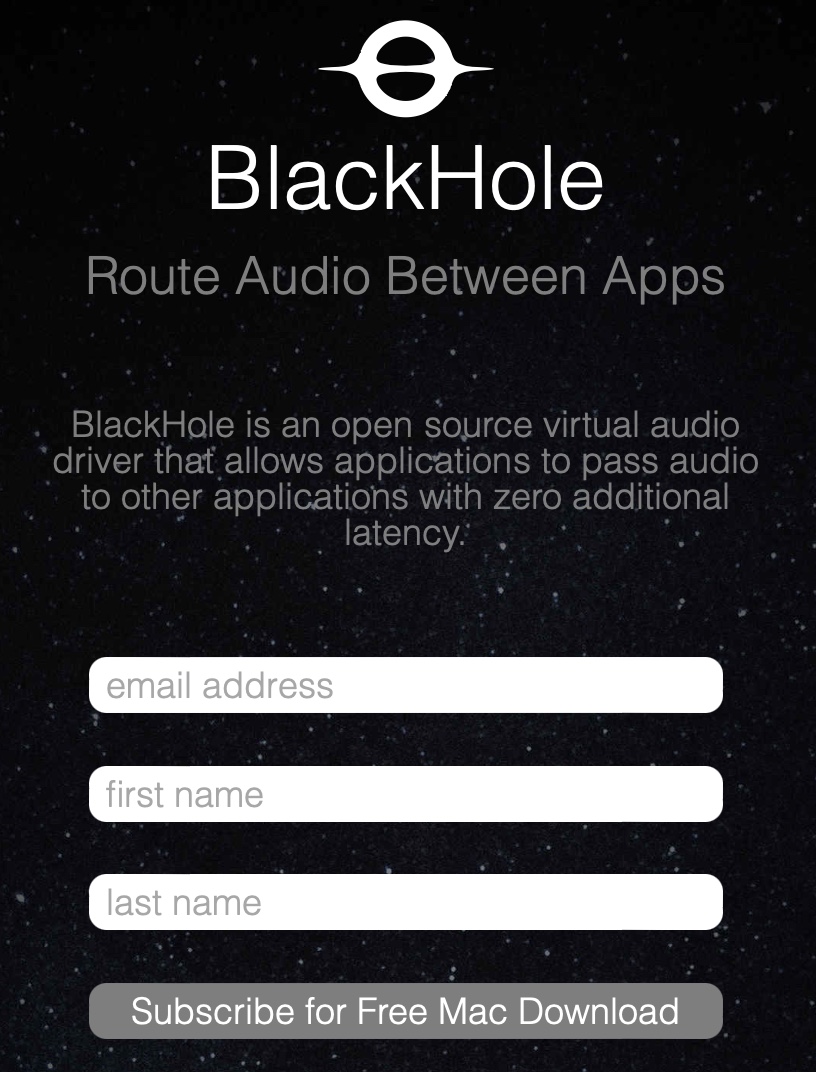
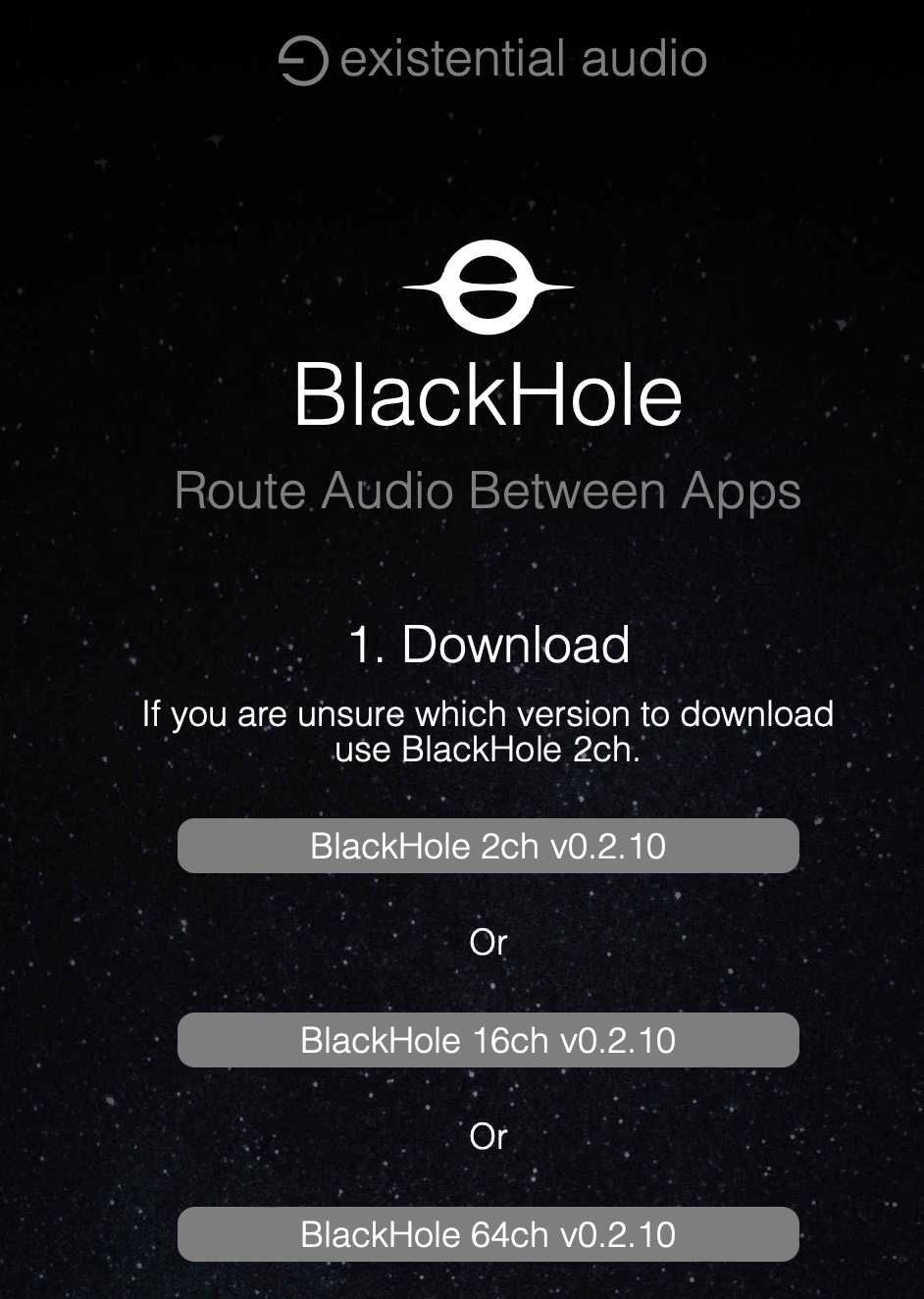
Una volta scaricato il programma fare un semplice doppio click per far partire l’installazione, e il software si installerà automaticamente.
Per registrare il video assieme all’audio interno, basterà andare sul menù Mela e selezionare le Preferenze di sistema del nostro Mac e successivamente l’icona Suono. Dal pannello suono impostare come ingresso e uscita Blackhole 2h.
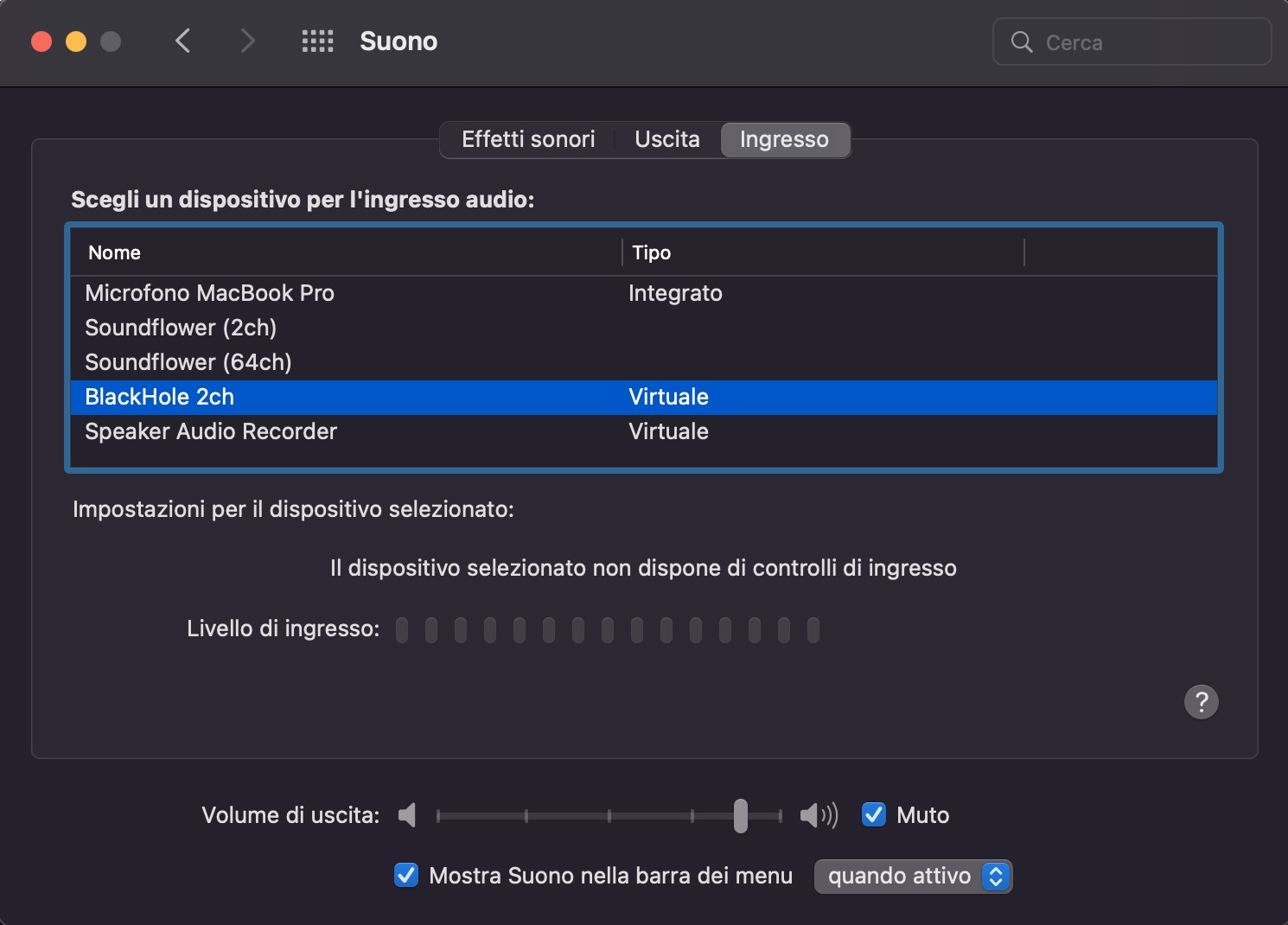
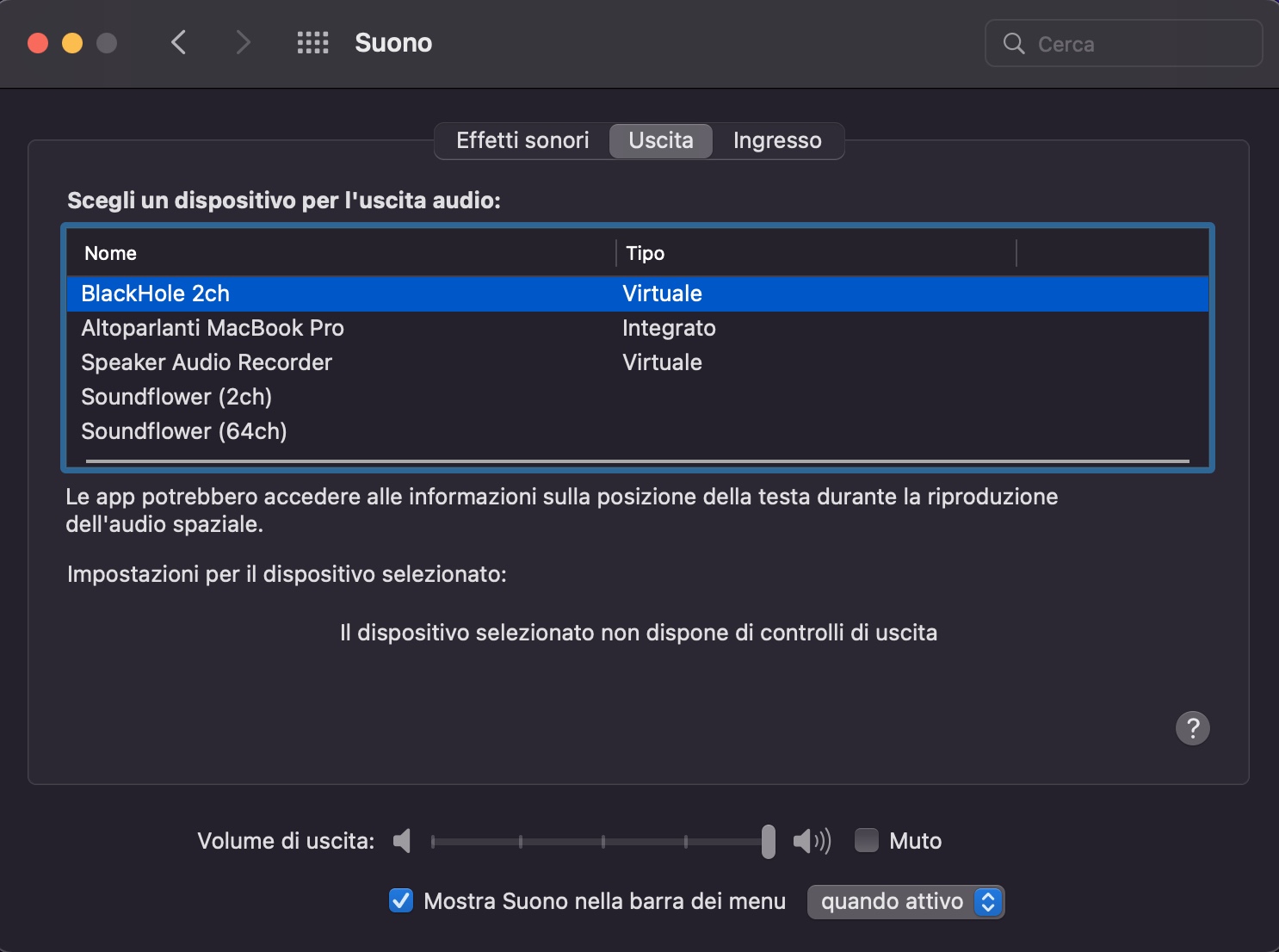
Aprire poi il programma QuickTime player e dal menù File selezionare Nuova registrazione schermo. Sulle Opzioni della barra di registrazione, selezionare come microfono, Blackhole 2ch, far partire la registrazione e il gioco è fatto.